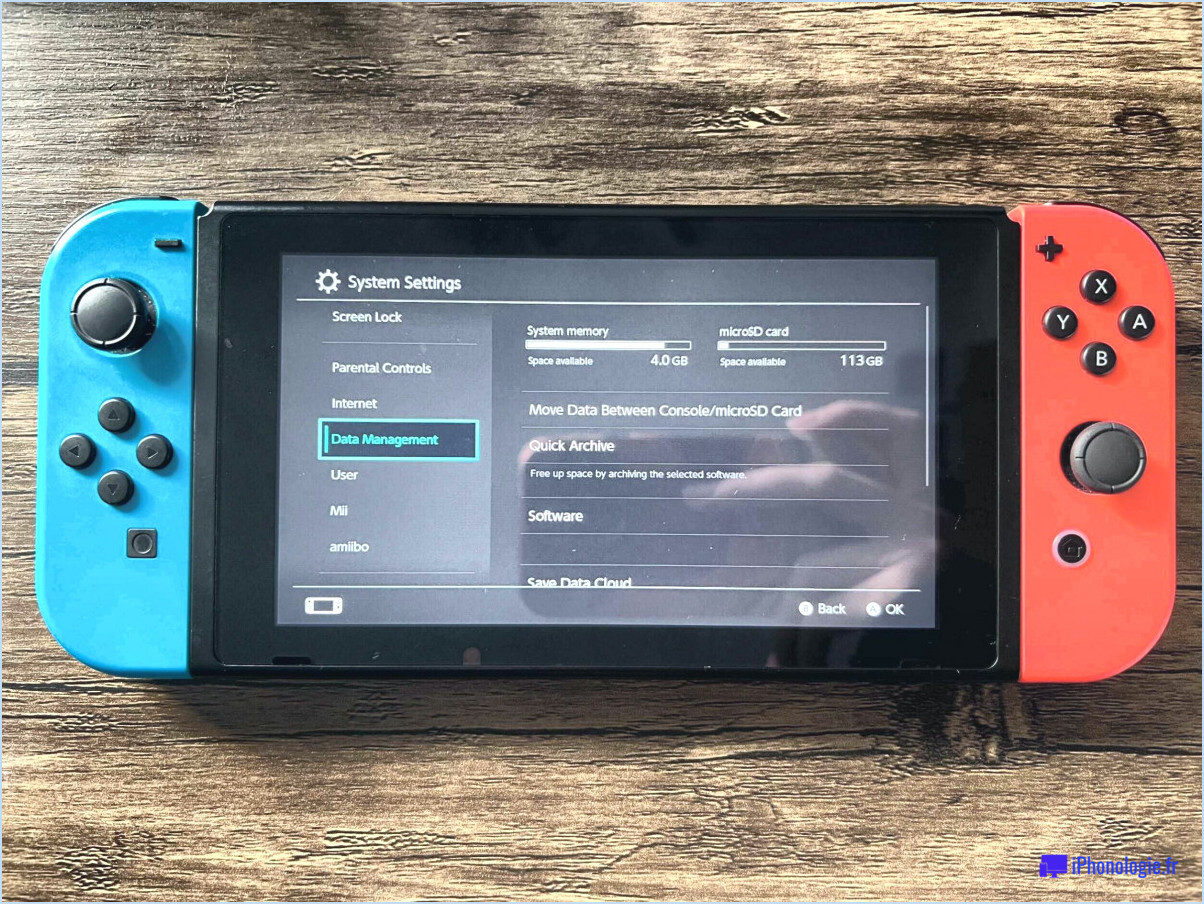Comment supprimer des waypoints sur le client lunaire?
A supprimer les waypoints sur Lunar Client, le processus est assez simple. Pour supprimer un waypoint indésirable, vous devez suivre les étapes suivantes :
- Accédez au menu Waypoint: Ouvrez votre interface Lunar Client et faites apparaître le menu des waypoints. Cela se fait généralement en appuyant sur une touche désignée ou en cliquant sur une icône spécifique, en fonction de vos paramètres et de la version de Lunar Client.
- Identifier le point de cheminement: Localisez le point de cheminement que vous souhaitez supprimer de la liste des points de cheminement enregistrés. Ils sont généralement représentés par des icônes ou des étiquettes qui indiquent leur emplacement.
- Maintenez la touche Shift enfoncée et cliquez avec le bouton droit de la souris: Une fois que vous avez trouvé le point de cheminement que vous souhaitez supprimer, appuyez sur la touche « Shift » de votre clavier et maintenez-la enfoncée. Tout en maintenant la touche « Shift » enfoncée, cliquez avec le bouton droit de la souris sur le point de cheminement que vous souhaitez supprimer. Cette combinaison d'actions déclenche le processus de suppression.
- Invite de confirmation (le cas échéant): En fonction des paramètres de votre Lunar Client, il se peut que vous soyez invité à confirmer la suppression. Si une telle invite apparaît, suivez simplement les instructions pour confirmer la suppression du point de cheminement sélectionné.
- Vérifier la suppression: Après avoir suivi les étapes précédentes, le point de repère devrait être supprimé de votre liste. Pour vous assurer que la suppression a bien eu lieu, vous pouvez vérifier dans le menu des points de repère ou sur la carte que le point de repère indésirable n'est plus présent.
Note importante: Veillez à effectuer ces actions dans un environnement sûr, tel qu'une partie à un seul joueur ou une zone de test désignée. La suppression accidentelle d'un point de passage crucial dans un environnement multijoueur peut avoir un impact sur votre jeu.
Rappelez-vous que les étapes exactes peuvent légèrement différer en fonction de la version et de la configuration de votre Lunar Client. Reportez-vous toujours à la documentation officielle de Lunar Client ou aux ressources de la communauté pour toute information spécifique liée à votre version du logiciel.
Comment désactiver les mods dans Lunar Client?
Pour désactiver les mods dans Lunar Client, suivez les étapes suivantes :
- Ouvrez Lunar Client et assurez-vous que vous êtes sur l'écran principal.
- Localisez l'onglet Mods en haut de l'écran.
- Cliquez sur l'onglet Mods pour accéder à la section de gestion des mods.
- Dans la section de gestion des mods, vous trouverez une option intitulée Désactiver tout.
- Cliquez sur l'option Désactiver tout pour désactiver tous les mods installés.
Ce processus ramènera votre Lunar Client à sa configuration par défaut sans qu'aucun mod ne soit activé. N'oubliez pas de redémarrer le client pour appliquer les changements. Si vous souhaitez à nouveau activer les mods, vous pouvez le faire en les activant de manière sélective dans la même section Mods onglet.
Comment supprimer un point de passage dans Minecraft?
A supprimer un waypoint dans Minecraft, suivez les étapes suivantes :
- Maintenez enfoncé le Touche Shift de votre clavier.
- Clic gauche sur la touche point de passage que vous souhaitez supprimer.
Cette action supprimera le point de repère sélectionné de votre carte. N'oubliez pas de maintenir la touche Majuscule enfoncée pendant que vous cliquez pour garantir la réussite de la suppression.
Le client Lunar a-t-il des points de passage?
Oui, Lunar Client inclut les waypoints en tant que fonctionnalité. Pour définir des points de repère, il suffit d'appuyer sur la touche « M » et de cliquer sur la carte. Cette fonctionnalité vous permet de marquer des emplacements spécifiques pour faciliter la navigation.
Comment supprimer les waypoints du Garmin 7612?
Pour supprimer des points de cheminement de votre Garmin 7612 :
- Sélectionnez le point de cheminement souhaité.
- Appuyez sur la touche effacer .
Comment supprimer une épingle rouge de Google Earth?
Pour supprimer une épingle rouge de Google Earth, cliquez avec le bouton droit de la souris sur l'épingle et sélectionnez « Supprimer » dans le menu contextuel. Cette action supprimera rapidement l'épingle de votre carte. Vous pouvez également suivre les étapes suivantes :
- Cliquez sur sur l'épingle rouge que vous souhaitez supprimer.
- Une petite fenêtre contextuelle s'affiche avec des informations sur l'épingle.
- Recherchez l'option « Supprimer » ou « Supprimer » ou dans la fenêtre pop-up.
- Cliquez sur sur l'option de suppression pour confirmer la suppression de l'épingle.
N'oubliez pas que ces étapes vous permettront de supprimer l'épingle rouge de votre carte Google Earth en toute simplicité.
Comment définir des points de repère dans Minecraft?
Jusqu'à Définir des points de repère dans Minecraft , suivez les étapes suivantes :
- Ouvrez la fenêtre carte du monde.
- Cliquez sur sur le lieu souhaité.
- Cliquez sur sur l'icône du point de passage.
- Nom votre point de cheminement.
Comment éditer la carte de route dans Minecraft?
Pour éditer la feuille de route dans Minecraft, ouvrir la carte dans le client Journeymap. Utilisez la fonction outils fournis dans le client pour effectuer les modifications souhaitées :
- Points de cheminement: Ajouter ou supprimer des points de passage en naviguant dans l'interface et en utilisant les fonctions désignées.
- Marqueurs: Personnaliser les marqueurs pour les différents points d'intérêt sur la carte.
- Dessin: Utilisez les outils de dessin pour mettre en évidence des chemins, des zones ou des points de repère.
- Visibilité: Ajuster la visibilité de la couche pour afficher ou masquer certains éléments de la carte.
- Paramètres : Accéder aux paramètres pour affiner l'apparence et les fonctionnalités de la carte.
N'oubliez pas d'enregistrer vos modifications après avoir édité la carte. Journeymap offre une interface intuitive pour améliorer votre expérience Minecraft en adaptant la carte à vos préférences.
Comment ouvrir une carte de parcours?
L'ouverture d'une carte de parcours comporte plusieurs étapes clés :
- Identifier le point de départ : Recherchez une indication claire du point de départ du voyage. Il peut s'agir d'un point étiqueté, d'une icône ou d'une description.
- Suivez le chemin : Tracez l'itinéraire ou le chemin indiqué sur la carte. Il peut s'agir de suivre une séquence chronologique ou un flux thématique.
- Repères et symboles : Prêtez attention aux points de repère ou aux symboles qui représentent des étapes importantes du voyage. Ils peuvent fournir un contexte et vous aider à naviguer.
- Caractéristiques spéciales : Vérifiez la présence d'éléments uniques tels que des rappels, des annotations ou des informations supplémentaires qui peuvent améliorer votre compréhension.
N'oubliez pas que la façon dont vous ouvrez une carte de parcours peut varier en fonction de sa conception et de vos objectifs. Donnez la priorité à la compréhension de la structure et de l'objectif de la carte.